ตั้งค่า Apple Pay บน Apple Watch
การใช้ Apple Pay สามารถใช้งานได้ง่ายกว่าการใช้บัตรจริง และยังปลอดภัยมากกว่าด้วย เมื่อจัดเก็บบัตรของคุณไว้ในแอปกระเป๋าสตางค์ คุณก็สามารถใช้ Apple Pay ชำระเงินได้อย่างปลอดภัยในร้านค้า สำหรับการโดยสาร และที่เครื่องชำระเงินที่รองรับ Apple Pay
เพิ่มบัตรไปที่ Apple Watch ด้วย iPhone ของคุณ
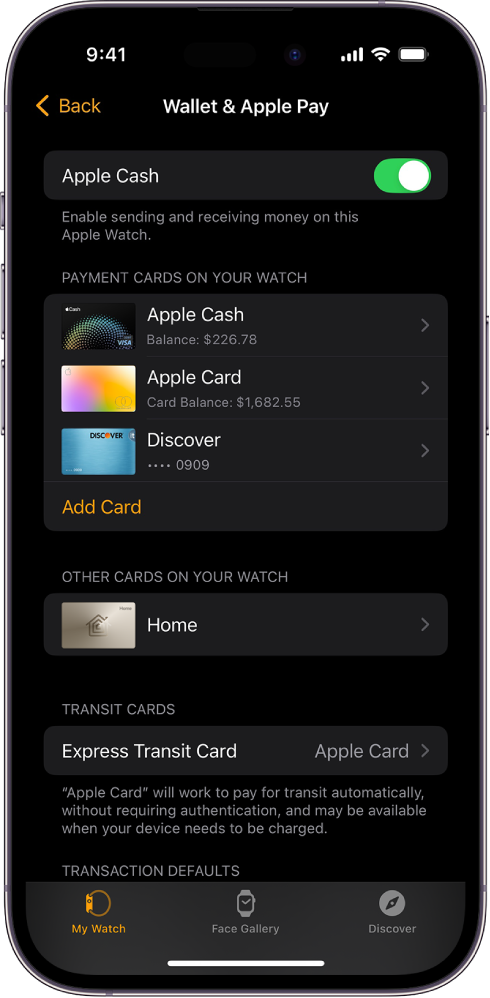
ไปที่แอป Apple Watch บน iPhone ของคุณ
แตะ Apple Watch ของฉัน จากนั้นแตะ กระเป๋าสตางค์และ Apple Pay
ถ้าคุณมีบัตรบนอุปกรณ์ Apple เครื่องอื่นของคุณ หรือบัตรที่คุณเอาออกก่อนหน้านี้ ให้แตะ เพิ่ม ที่อยู่ติดกับบัตรที่คุณต้องการเพิ่ม จากนั้นป้อน CVV ของบัตร
สำหรับบัตรอื่น ให้แตะ เพิ่มบัตร จากนั้นทำตามขั้นตอนบนหน้าจอ
ผู้ออกบัตรของคุณอาจมีขั้นตอนเพิ่มเติมเพื่อยืนยันตัวตนของคุณ
เพิ่มบัตรบน Apple Watch
คุณสามารถเพิ่มบัญชี Apple, บัตรเครดิต, บัตรเดบิต และบัตรโดยสารได้โดยตรงบน Apple Watch
ไปที่แอปกระเป๋าสตางค์
 บน Apple Watch ของคุณ
บน Apple Watch ของคุณแตะ
 แล้วแตะ เพิ่มบัตร
แล้วแตะ เพิ่มบัตรเลือก บัญชี Apple, บัตรเดบิตหรือบัตรเครดิต หรือ บัตรโดยสาร จากนั้นทำตามขั้นตอนบนหน้าจอ
เลือกบัตรเริ่มต้นของคุณ
ไปที่แอปกระเป๋าสตางค์
 บน Apple Watch ของคุณ
บน Apple Watch ของคุณแตะ
 แล้วแตะ บัตรเริ่มต้น จากนั้นเลือกบัตร
แล้วแตะ บัตรเริ่มต้น จากนั้นเลือกบัตร
คุณยังสามารถไปที่แอป Apple Watch บน iPhone แล้วแตะ Apple Watch ของฉัน แตะ กระเป๋าสตางค์และ Apple Pay แตะ บัตรเริ่มต้น จากนั้นเลือกบัตรได้อีกด้วย
เรียงลำดับบัตรชำระเงินใหม่
ไปที่แอปกระเป๋าสตางค์ ![]() บน Apple Watch ของคุณแล้วแตะบัตรค้างไว้ จากนั้นลากไปยังตำแหน่งใหม่
บน Apple Watch ของคุณแล้วแตะบัตรค้างไว้ จากนั้นลากไปยังตำแหน่งใหม่
บน Apple Watch ที่มีการจัดการ คุณสามารถแตะแล้วลากได้ทั้งบัตรชำระเงินและบัตร
เอาบัตรออกจาก Apple Pay
ไปที่แอปกระเป๋าสตางค์
 บน Apple Watch ของคุณ
บน Apple Watch ของคุณแตะเพื่อเลือกบัตร
เลื่อนลงมา จากนั้นแตะ เอาออก
คุณยังสามารถไปที่แอป Apple Watch บน iPhone แล้วแตะ Apple Watch ของฉัน แตะ กระเป๋าสตางค์และ Apple Pay แตะที่บัตร จากนั้นแตะ เอาบัตรออก ได้อีกด้วย
ค้นหาหมายเลขบัญชีอุปกรณ์ของบัตร
เมื่อคุณชำระเงินด้วย Apple Watch ของคุณ หมายเลขบัญชีอุปกรณ์ของบัตรจะถูกส่งให้กับผู้จำหน่ายไปพร้อมกับการชำระเงิน ในการดูตัวเลขสี่หลักสุดท้าย ให้ทำตามขั้นตอนเหล่านี้:
ไปที่แอปกระเป๋าสตางค์
 บน Apple Watch ของคุณ
บน Apple Watch ของคุณแตะเพื่อเลือกบัตร แล้วแตะ รายละเอียดบัตร
หมายเหตุ: คุณอาจถูกขอให้ป้อนรหัส Apple Watch ของคุณก่อน จึงจะเห็นรายละเอียดของบัตร
คุณยังสามารถไปที่แอป Apple Watch บน iPhone ของคุณ แล้วแตะ Apple Watch ของฉัน แตะ กระเป๋าสตางค์และ Apple Pay แล้วแตะที่บัตรได้อีกด้วย
เปลี่ยนแปลงรายละเอียดธุรกรรมเริ่มต้น
คุณสามารถเปลี่ยนรายละเอียดธุรกรรมในแอปของคุณได้ รวมถึงบัตรเริ่มต้น ที่อยู่จัดส่ง อีเมล และเบอร์โทรศัพท์
ไปที่แอป Apple Watch บน iPhone ของคุณ
แตะ Apple Watch ของฉัน แตะ กระเป๋าสตางค์และ Apple Pay จากนั้นเลื่อนลงเพื่อแสดงรายการธุรกรรมเริ่มต้น
แตะรายการเพื่อแก้ไขรายการนั้น
ถ้า Apple Watch ของคุณสูญหายหรือถูกขโมย
ถ้า Apple Watch ของคุณสูญหายหรือถูกขโมย คุณสามารถ:
ทำให้ Apple Watch ของคุณเข้าสู่โหมดสูญหายเพื่อระงับความสามารถในการชำระเงินด้วย Apple Watch ของคุณ
ลงชื่อเข้า account.apple.com โดยใช้บัญชี Apple ของคุณ แล้วเอาความสามารถในการชำระเงินโดยการใช้บัตรเครดิตและบัตรเดบิตของคุณในกระเป๋าสตางค์ออก
ในพื้นที่อุปกรณ์ ให้เลือกอุปกรณ์ จากนั้นคลิก เอารายการออก ที่ด้านล่าง Apple Pay
โทรหาผู้ออกบัตรของคุณ